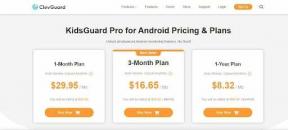תיקון: WWE 2K22 ללא שמע
Miscellanea / / March 11, 2022
גרסה נוספת של סדרת ה-WWE שהושקה בשבוע שעבר, והיא משחק וידאו היאבקות מקצועית שפותחה על ידי Visual concept. במשחק הזה, ישנם שינויים רבים כמו דמויות שיפור ריאליסטי יותר בכותרות המצב - מצב אוניברסלי, מצב GM, זוויות מצלמה, ארנה, קהל ומתקן באגים רבים מהכותרת האחרונה. אבל חלק מנגני ה-WWE 2K22 לא נתקלים בבעיית אודיו ישר. היכן שהשמע של המשחק מושתק, או שהקול מנותק באופן אקראי. אם אתה נתקל באותה בעיה בדיוק או אם נראה שהקול של המשחק מתפצפץ, מדריך פתרון בעיות זה אמור לעזור.
WWE 2K22 הוא משחק פופולרי בשל מאגר המעריצים האדיר שלו ברחבי העולם, והגרפיקה נמצאת ברמה הבאה. שחקנים רבים אוהבים את המשחק ומספקים ביקורת חיובית בפלטפורמות שונות. למרות שהמשחק נמצא בשלב מוקדם לאחר השקתו, המפתחים עובדים גם על התיקונים לפתרון הבעיה.
כאשר WWE 2K22 שוחרר לאחרונה, הוא הגיע עם הרבה בעיות קטנות. בעוד מפתחים עדיין מנסים לתקן את המשחק, כמה בעיות קלות בנוגע לגרפיקה, פקדים או אודיו צצות מעת לעת. אחת הבעיות הללו היא אובדן אקראי לפעמים של אודיו באמצע המשחק. זה מוזר מכיוון שהשמע משתתק ללא כל אזהרה או הודעת שגיאה.

תוכן העמוד
-
תיקון: WWE 2K22 ללא שמע | חיתוך סאונד
- הפעל מחדש התקנים
- בדוק את היסודות
- בדוק את תפריט מיקסר עוצמת הקול
- כוונן את מאפייני התקן השמע
- עדכן מנהלי התקנים לסאונד
- סיכום
תיקון: WWE 2K22 ללא שמע | חיתוך סאונד
מדריך זה נוצר בהנחה שבעיית הסאונד היא ממשחק WWE 2K22 בלבד. אם אתה נתקל בבעיות סאונד מהמחשב שלך (כלומר, כל האפליקציות נשמעות לא עובדות), אנו ממליצים לך לבצע את השלבים הבסיסיים לפתרון בעיות.
- הגדר התקן סאונד כברירת מחדל
- התקן מחדש מנהלי התקנים של שמע
- בדוק התקני פלט אודיו
- בדוק את הגדרות השמע של Windows
או שאתה יכול לעקוב אחרינו מדריך מקיף לתיקון בעיות סאונד במחשב Windows.
הפעל מחדש התקנים
מכיוון ש-Cyberpunk נוטה לשגיאות, הפעלה מחדש של המשחק תעזור לטעון מחדש את כל קבצי המשחק ולתקן את הבעיה. לפעמים הפעלה מחדש של המחשב עשויה גם לעזור בתהליך.
בדוק את היסודות
לפעמים קורה שהאוזניות שאנו תובעים התקלקלו עקב מתיחת יתר של כבל השמע. ייתכן גם שלחצתם בטעות על כפתור ההשתקה, וכעת המשחק במצב השתקה. אנא בדוק את הגדרות הסאונד של Windows, בחר את התקן הפלט הנכון (אם יש לך יותר מאחד), או השתמש בלחצן פתרון בעיות כדי לאפשר למערכת למצוא פתרון עבורך.
בדוק את תפריט מיקסר עוצמת הקול
מערבל הסאונד במחשב שלך מציג את כל המקורות והיישומים שמהם מגיע הסאונד כרגע. לפעמים אנחנו משתיקים בטעות את הצליל המגיע מהמשחק. עם פאנל מיקסר הווליום, אתה יכול לתקן את עוצמת הקול עבור המשחק או האפליקציה המסוימים.
לחץ לחיצה ימנית על סמל הצליל הקיים בפינה השמאלית התחתונה של שורת המשימות שלך ולחץ על האפשרות פתח מיקסר נפח.
פרסומות

מצא את WWE 2K22 בדוק את הגדרות עוצמת הקול. אם הוא אילם, אנא בטל את ההשתקה.
כוונן את מאפייני התקן השמע
כל הרמקולים מגיעים עם טווח רצועת תדרים משלהם, ואם הם מוגדרים לפעול בתדר נמוך, ייתכן שחלק מהצלילים של המשחק לא יתנגנו. אתה יכול בקלות לפתור בעיה זו על ידי התאמה מחדש של התדר. כך:
פרסומות
פתח את הגדרת סאונד ונווט אל לוח הבקרה של סאונד.
סמן את התקן ברירת המחדל ולחץ עליו פעמיים.
לחץ על הכרטיסייה מתקדם.

בחר 24 סיביות, 44100 הרץ (איכות סטודיו).
שמור את ההגדרות ותראה אם זה עוזר.
עדכן מנהלי התקנים לסאונד
אם אף אחת מהשיטות שלעיל לא הביאה תוצאות פוריות לתיקון האודיו של המשחק, נסה לעדכן את מנהל ההתקן של הקול של המכשיר. זה יכול להיות המקרה של מנהל התקן קול ישן יותר שגורם לכל הבעיות. אז כדי לעדכן אותו, בצע את השלבים הבאים:
לחץ על תפריט התחל וחפש את מנהל ההתקנים.
לאחר מכן לחץ באמצעות לחצן העכבר הימני על האפשרות שמע, קלט ופלט.
לחץ על עדכן מנהל התקן מהאפשרות.

בחר חפש אוטומטית עבור תוכנת מנהל ההתקן המעודכנת. Windows יחפש אוטומטית את מנהלי ההתקן הטובים ביותר עבורך. המתן עד לסיום התהליך. ברגע שזה קורה, היה צריך לתקן את בעיית הצלילים האקראיים ממשחק WWE 2K22.
סיכום
הסיבה הנפוצה ביותר מאחורי בעיות שמע במשחק נובעת ממנהלי סאונד גרועים. אנו ממליצים לך לבדוק או לעדכן את מנהלי ההתקן של האודיו שלך מעת לעת. שיטות פתרון הבעיות שלעיל יעזרו לך לתקן את WWE 2K22 ללא בעיות ניתוק שמע או סאונד. אבל אם אלה לא עוזרים, אנו ממליצים לך להתקין מחדש את המשחק ולראות אם זה עוזר.